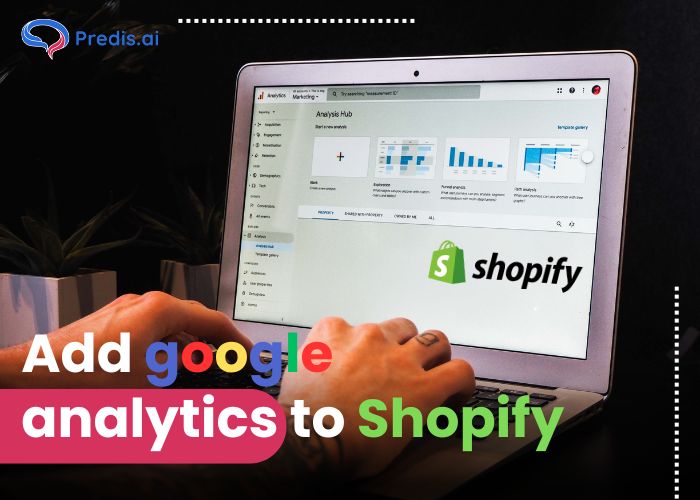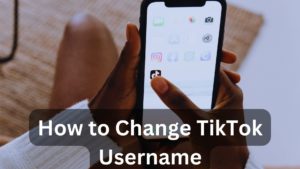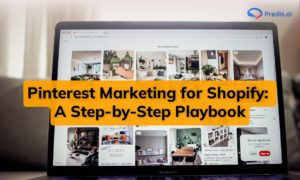Você já configurou sua loja online do Shopify? Ótimo! E agora, o que você faz? Se você está se perguntando como pode rastrear todos os visitantes ocultos em seu site e como começar a direcioná-los, provavelmente encontrou uma solução. Essa solução é o Google Analytics!
Usando o Google Analytics, você pode rastrear e analisar o tráfego do seu site, o comportamento do usuário e as taxas de conversão.
O Google Analytics combinado com sua loja Shopify fornecerá alguns insights sobre como os visitantes interagem com seu site, incluindo informações sobre dados demográficos, fontes, conteúdo popular, envolvimento do usuário, taxas de conversão e muito mais. Isso ajuda você a ficar à frente da concorrência e expandir seu negócio de comércio eletrônico.
Tudo isso é possível através de um código de rastreamento utilizado pelo Google Analytics que você coloca nas páginas do seu site. Este código coleta informações sobre as interações do usuário e as envia para sua conta do Google Analytics, onde você pode acessar e analisar os dados através do painel do Google Analytics.
Em última análise, isso ajuda você a tomar decisões baseadas em dados para aprimorar as experiências do cliente, aumentar as conversões e melhorar o sucesso geral do negócio.
Neste guia passo a passo, orientaremos você no processo de adição do Google Analytics à sua loja Shopify.
Etapa I: Adicionando o Google Analytics para Shopify
1. Crie uma conta do Google Analytics
- Vá para o Google Site de análise
- Iniciar Sessão com sua conta do Google ou crie um novo
- Assim que estiver logado, clique no botão “Comece a medir” botão.
- Você será solicitado a configurar uma conta. Insira um nome de conta (um nome que representa sua empresa ou site) e outros detalhes relevantes. Certifique-se de inserir informações precisas.
- Clique em "Próximo" para prosseguir.
2. Obtenha seu ID de rastreamento do Google Analytics
- Depois de criar a conta, você será solicitado a configurar uma propriedade. Uma propriedade representa seu site ou aplicativo. Insira o nome do site, o URL do site, a categoria do setor e o fuso horário do relatório.
- Clique em “Create” para prosseguir.
- Na seção Admin da sua conta do Google Analytics, na coluna Propriedade, clique em “Informações de rastreamento” e depois selecione “Código de Rastreamento.”
- Você verá seu ID de rastreamento exibido na parte superior da página. Vai parecer “UA-XXXXXXXXX-X.” Copie este ID de rastreamento; você precisará dele para integrar o Google Analytics à sua loja Shopify.
- Mantenha seu ID de rastreamento seguro. É um identificador exclusivo para a coleta de dados do seu site. Trate isso como uma senha.
Etapa II: Adicionando o Google Analytics ao Shopify
1. Acesse seu administrador do Shopify painel de instrumentos
- Faça login em sua conta do Shopify.
- Uma vez logado, você estará no painel de administração do Shopify.
- No menu à esquerda, clique no botão "Loja online" seção para expandi-lo.
- No menu expandido, selecione “Preferências”.
2. Insira seu ID de rastreamento do Google Analytics
- Role para baixo na seção Preferências até chegar ao “Google Analytics” seção.
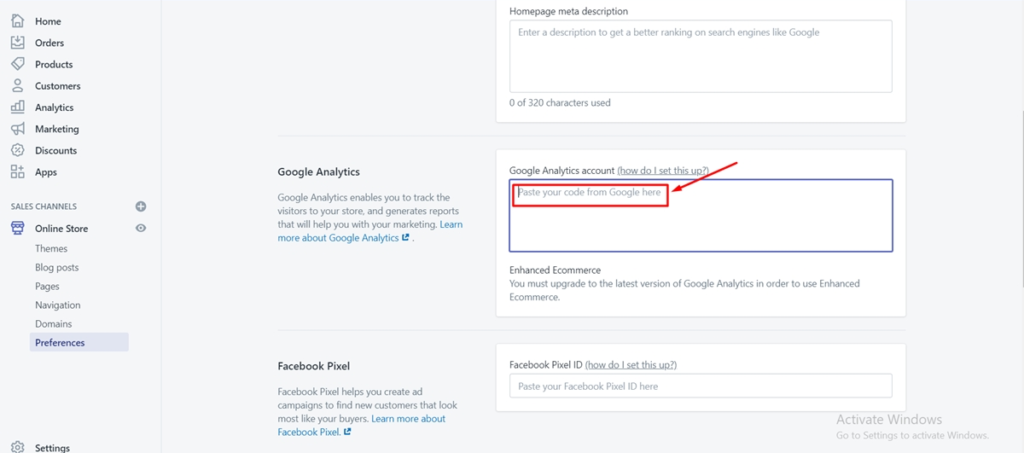
- Na seção Google Analytics, você verá uma opção para “Gerenciar Pixel.” Clique nesta opção.
- Uma janela pop-up aparecerá. Clique em “Conecte sua conta do Google.”
- Você será redirecionado ao Google para autorizar o acesso do Shopify à sua conta do Google Analytics. Faça login com a conta do Google que tem acesso ao seu Google Analytics.
- Uma vez autorizado, você verá uma lista de propriedades do Google Analytics associadas à conta do Google conectada. Selecione o ID da tag da propriedade GA4 que você deseja conectar à sua loja Shopify.
- Depois de selecionar a propriedade GA4 apropriada, clique em “Conecte sua propriedade do Google Analytics 4. "
3. Ative o rastreamento avançado de comércio eletrônico (opcional)
- A ativação do rastreamento aprimorado de comércio eletrônico fornece insights mais detalhados sobre as vendas e o desempenho dos produtos da sua loja. É recomendado para lojas de comércio eletrônico.
- Se você deseja ativar o rastreamento avançado de comércio eletrônico, volte para a seção Google Analytics na página do Shopify.
- Na seção Google Analytics, você encontrará um “Habilitar comércio eletrônico avançado” caixa de seleção. Clique nesta caixa de seleção para ativar o rastreamento aprimorado de comércio eletrônico.
- Uma vez ativado, clique no "Salvar" botão na parte inferior da página para aplicar as alterações.
Etapa III: Verificando a Integração
Verifique se o Google Analytics está rastreando sua loja Shopify
- Volte para sua conta do Google Analytics.
- No menu à esquerda, navegue até o "Tempo real" seção. Esta seção permite que você veja dados ao vivo sobre a atividade atual em seu site.
- Abra sua loja Shopify em uma nova aba ou janela usando o URL do seu site.
- Na seção Tempo real do Google Analytics, você deverá ver os usuários ativos em seu site. Isso confirmará que o Google Analytics está rastreando sua loja Shopify em tempo real.
- Observe que pode haver um pequeno atraso na exibição dos dados de rastreamento em tempo real no Google Analytics. Não se assuste se houver um breve atraso entre as interações do site e os dados que aparecem no relatório em tempo real.
Teste o acompanhamento de comércio eletrônico (opcional)
- Adicione um produto ao carrinho do Shopify: Visite sua loja do Shopify como um cliente regular. Navegue pelos seus produtos e adicione um ao carrinho.
- Prossiga para a página de checkout: siga o processo de prosseguir para a página de checkout.
- Concluir uma compra de teste: se você se sentir confortável em fazer isso, poderá concluir uma compra de teste. Isso envolve inserir informações de pagamento de teste e concluir o processo de finalização da compra sem realmente efetuar um pagamento real.
Certifique-se de usar um ambiente de teste e não uma transação real ao vivo. Você não quer afetar seus dados reais de vendas.
- Verifique os dados do E-commerce no Google Analytics: Após realizar a compra teste, volte para sua conta do Google Analytics. Dependendo da configuração e dos relatórios específicos do GA4, navegue até a seção relevante, onde você pode encontrar dados de comércio eletrônico.
Procure dados relacionados ao produto de teste adicionado ao carrinho, ao processo de finalização da compra e à compra concluída.
Etapa IV: analisando os dados da sua loja Shopify com o Google Analytics
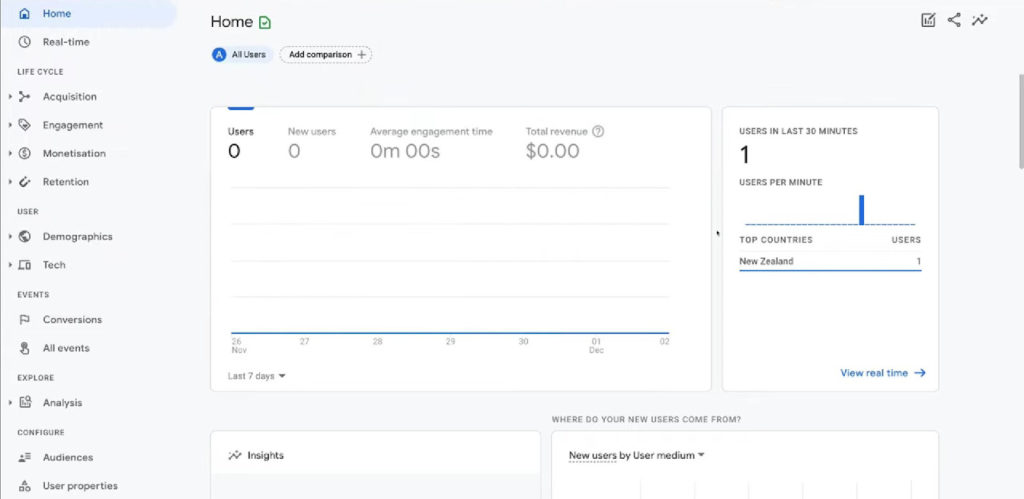
Visão geral dos relatórios do Google Analytics
- Painel: obtenha uma compreensão abrangente do desempenho da sua loja, incluindo métricas essenciais como sessões, taxa de conversão e receita. Tudo isso é crucial para você avaliar rapidamente o desempenho geral da sua loja.
- Tempo real: Monitore a atividade ao vivo em seu site, como usuários ativos, páginas principais e fontes de tráfego. Isso ajudará você a ficar por dentro das novas tendências e imediatamente capiaproveite a oportunidade.
- Público: entenda os visitantes do seu site, incluindo dados demográficos, interesses e comportamento. Esses elementos ajudam você a obter o conhecimento necessário para adaptar seus esforços de marketing às preferências deles.
- Aquisição: rastreie as origens do tráfego do seu site e meça a eficácia das suas campanhas de marketing. Isso pode até ser feito entre canais.
- Comportamento: isso ajuda você a obter informações sobre como os usuários navegam em seu site, incluindo páginas populares, páginas de saída e pesquisas no site.
- Conversões: esta métrica mede o sucesso de seus objetivos e rastreia transações de comércio eletrônico. Isso ajuda você a entender o que exatamente impulsiona suas vendas.
Principais métricas a serem rastreadas
Compreender essas métricas principais ajudará você a refinar sua estratégia para atingir seu melhor potencial:
- Sessões: o número de vezes que os usuários visitam seu site. Esta é uma medida básica para compreender o engajamento.
- Taxa de conversão: a porcentagem de visitantes que concluem uma ação desejada, como fazer uma compra. Essa é uma indicação clara de que o usuário conseguiu o que procurava.
- Valor médio do pedido: O valor médio gasto pelos clientes em uma única transação. Usando essa métrica, você pode otimizar suas estratégias de preços.
- Receita: o valor total de vendas geradas pela sua loja Shopify. Compreender esse número o ajudará a aumentar suas vendas e negócios no futuro.
- Origens de tráfego: identifique a origem do tráfego do seu site, como pesquisa orgânica, mídia social ou publicidade paga. Depois de pegar o jeito, você poderá analisar a alocação de canais e refinar suas campanhas de marketing.
Criação de relatórios e metas personalizados
- Relatórios personalizados: usando o Google Analytics, você pode criar relatórios personalizados para rastrear métricas ou segmentos específicos do seu público. Assim, você poderá extrair os dados mais importantes para o seu negócio.
- Objetivos: defina metas para monitorar ações específicas em seu site, como inscrições em boletins informativos ou compras de produtos. Acompanhar essas ações ajudará essencialmente você a entender a interação do usuário e o sucesso da conversão.
Etapa V: Usando dados para otimizar sua loja Shopify
Adicionar o Google Analytics e ler os dados não significa nada até que você tome medidas ativas para melhorar o desempenho.
Identifique oportunidades de melhoria
- Analise o comportamento do cliente para identificar pontos problemáticos e áreas de melhoria.
- Identifique produtos ou páginas que estão lutando para envolver os usuários ou converter. Transforme esses insights em melhorias viáveis.
Teste A / B e Otimização
- Teste diferentes variações do seu site para otimizar as taxas de conversão. Compare variações, aprenda com os dados e refine sua experiência no site.
- Use dados do Google Analytics para tomar decisões informadas. Os números não mentem e, quando aliados ao pensamento estratégico, podem levar sua loja a novos patamares.
Aqui está o tutorial do Google Analytics para iniciantes:
Por que não usar apenas o Shopify Analytics?
Como proprietário de uma loja comercial no Shopify, você deve ter visto a opção de análise nativa no painel de controle do administrador. O Shopify fornece um recurso analítico fundamental, mas não chega nem perto do insight que o Google Analytics pode gerar para o seu negócio.
Tomemos, por exemplo, a integração e comparação de insights do Google Analytics com os do Google Ads e da Pesquisa Google. Os recursos de SEO e rastreamento desta configuração por si só são suficientes para passar da análise do Shopify para a do Google.
No entanto, você precisa considerar que existem firewalls e configurações embutidos no Shopify que evitam que o nariz do Google se intrometa nos negócios e nas atividades de sua loja – então você pode precisar contornar isso.
Resumindo, se sua loja está prosperando apenas com uma visão panorâmica das análises, a solução nativa do Shopify é boa o suficiente. No entanto, se você prefere estar preparado para o crescimento e precisa entender cada canto da sua loja, traga o Google.
Três principais benefícios que o Google Analytics oferece em relação ao Shopify Analytics
É uma boa decisão fazer a mudança em benefício da sua loja online, não apenas por causa de melhores análises, mas também porque informação é poder. No competitivo mundo online dos negócios, quanto mais informações você tiver sobre a interação do seu cliente, melhores estratégias você poderá formular para ajudar a loja a crescer.
As três vantagens a seguir tornam o Google Analytics uma consideração digna como alternativa ao Shopify Analytics:
- Embora a análise do Shopify forneça informações sobre seus clientes, produtos, pedidos, estoque e vendas, o Google Analytics faz mais. Você obtém informações sobre como um visitante está se comportando em suas páginas da web, a jornada do cliente e até mesmo análises de marketing. Além de fornecer informações fundamentais, você também obtém acesso a métricas detalhadas.
- A análise do Shopify tende a mostrar algumas discrepâncias nos números, o que pode ser prejudicial quando você está tentando administrar um negócio. Você pode encontrar números diferentes relatados em contagens de visitantes únicos, por exemplo. Em comparação, o Google Analytics é mais confiável, consistente e preciso.
- Sejamos realistas: o Shopify não é a única opção de comércio eletrônico disponível na internet. Se você decidir ampliar suas operações no futuro e configurar seu próprio site dedicado, a Shopify poderá não permitir que você migre as análises e os dados para a nova loja. É aqui que o Google Analytics se torna útil. A migração é fácil e agilizada, sem qualquer perda.
Resumindo
Entrar no campo de comércio eletrônico com a ferramenta Google Analytics em sua loja Shopify será uma virada de jogo para você. O Google Analytics não trata apenas de rastrear números. Trata-se de oferecer novos insights sobre seu público, suas estratégias de marketing e sua loja. É uma oportunidade de transformar seu negócio de comércio eletrônico em sua melhor versão para atrair clientes, aumentar as taxas de conversão e impulsionar as vendas.
Com este guia passo a passo ao seu lado, você pode integrar o Google Analytics e começar a aproveitar seus recursos poderosos de maneira integrada.
Artigos relacionados
Automação de marketing para Shopify
Como conectar o Instagram à loja Shopify
Melhores ferramentas do Shopify para marketing
Ferramentas gráficas de mídia social para Shopify
Melhores ferramentas do Instagram para impulsionar as vendas do Shopify